Winaero tweaker
Zástupce jménem Winaero Tweaker otevírá seznam programů pro vylepšení Windows 10. Toto je bezplatné řešení, které poskytuje obrovské množství různých funkcí souvisejících se vzhledem a parametry operačního systému. Můžete zde například provést rychlou personalizaci nastavením nového motivu nebo změnou měřítka písma, oken a ikon. Kromě toho jsou nakonfigurována všechna systémová písma a zvuky.
Vizuální a zvukové prvky jsou však jen malou částí všech možností Winaero Tweaker. Nejzajímavější a nejvýznamnější parametry jsou v sekci "Chování"... Pokud byla relace ukončena nesprávně, můžete deaktivovat kontrolu disku při načítání systému Windows, odstranit bezpečnostní varování u některých souborů, zakázat automatické aktualizace ovladačů, restartovat po instalaci aktualizací systému a mnoho dalšího. Nebude možné popsat úplně všechny možnosti Winaero Tweaker, proto doporučujeme seznámit se s úplným seznamem na oficiálních webových stránkách v sekci "Funkce".
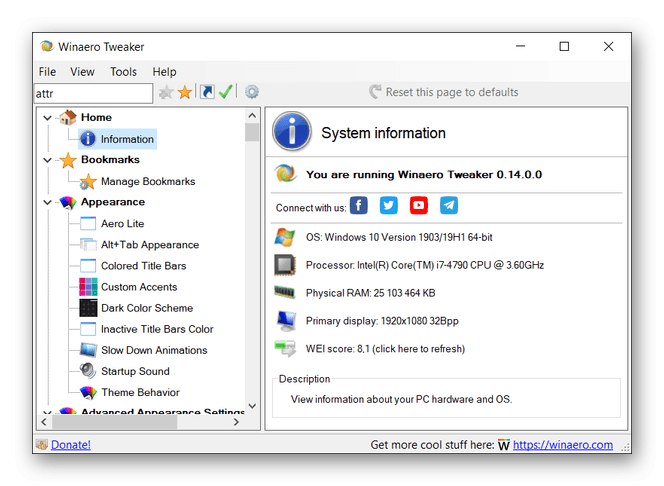
Ve většině případů, když je vybrána možnost, v samotném okně softwaru se zobrazí princip jejího fungování a jsou popsány parametry OS, které se budou měnit. Určitě uvidíte, který klíč registru se upravuje nebo který soubor se mazá. To vám pomůže nezávisle ovládat všechny změny ve Windows 10 a v případě potřeby je vrátit zpět, vytvářet záložní kopie objektů nebo provádět stejné manipulace ručně. Web Winaero Tweaker dále obsahuje různá doporučení pro řešení populárních problémů pomocí této aplikace. Podívejte se na ně kliknutím na odkaz níže a objevte všechny aspekty interakce s takovým softwarem.
Stáhněte si Winaero Tweaker z oficiálních webových stránek
TweakNow PowerPack
TweakNow PowerPack je další rozsáhlý software navržený k flexibilnímu přizpůsobení systému Windows 10 a deaktivaci některých možností, které jsou ve výchozím nastavení blokovány vývojáři. Rozhraní aplikace je rozděleno do tematických záložek. Podle nich vyhledejte odpovídající parametry a začněte je měnit. Nejjednodušší možností je vyčistit systém od nevyžádaných souborů, zkontrolovat chyby v registru a spravovat prohlížeče, jako je mazání historie nebo vymazání mezipaměti. Díky TweakNow PowerPack můžete prohlížet a ovládat seznam aktuálních procesů, konfigurovat OS tak, aby se vypnul podle času, optimalizovat RAM, odebrat spouštěcí programy a přidat na plochu různé ikony, například jednu z připojených jednotek.
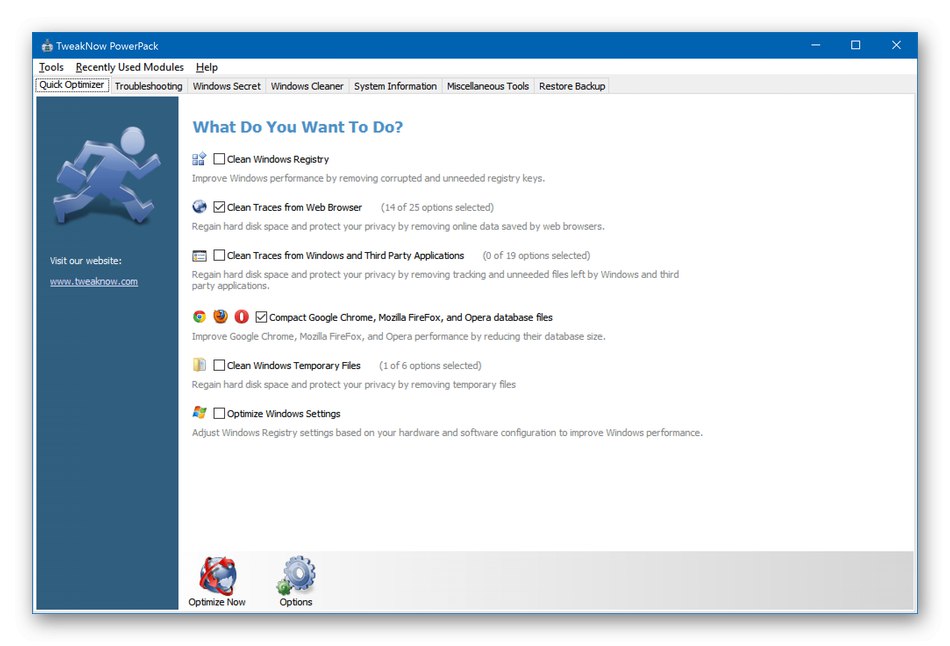
Úpravy související se vzhledem systému Windows lze také ovládat podle osobních preferencí uživatele odkazem na příslušnou kartu. V TweakNow PowerPacku je také karta, která vám umožní spustit nástroje pro odstraňování problémů. Před spuštěním si pečlivě přečtěte princip činnosti nástroje, aby přesně pomohl zvládnout vzniklé potíže. Nezapomeňte na vytváření bodů obnovení, pokud provedete jakékoli změny související s chováním operačního systému. V TweakNow PowerPack je za to zodpovědná karta. Obnovit zálohukde můžete vytvořit bod obnovení a vrátit počítač do původního stavu. V TweakNow PowerPack není žádný ruský jazyk a program je distribuován za poplatek, takže před zakoupením si stáhněte jeho zkušební verzi, abyste zjistili, zda je pro vás to pravé.
Stáhněte si TweakNow PowerPack z oficiálních webových stránek
WinPurify
Funkce WinPurify se více zaměřuje na zakázání zbytečných možností v operačním systému. Některé z nich souvisí se shromažďováním citlivých dat, zatímco jiné jsou odpovědné za odstranění vizuálních efektů nebo zakázání automatické instalace aktualizací systému Windows. Všechny parametry jsou rozděleny do záložek a jsou ovládány přepínáním přepínačů.Název každého parametru pouze označuje nastavení, za které je odpovědný za deaktivaci nebo aktivaci, takže by neměly být problémy s porozuměním položkám v nabídce.
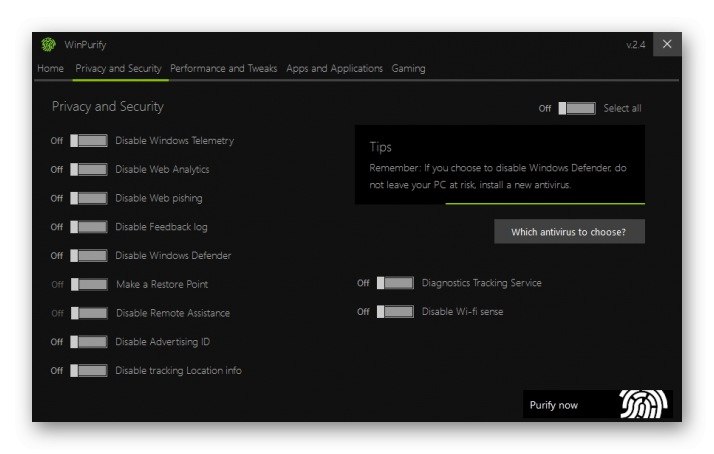
Na kartě „Aplikace a aplikace“ spravovat standardní aplikace. Tato možnost je k dispozici vzhledem k tomu, že mnoho z těchto obslužných programů uživatel jednoduše nepotřebuje, ale zároveň fungují na pozadí a načítají systém. Tato karta si ve WinPurify zaslouží zvláštní pozornost „Hraní“. Má pouze jedno tlačítko, po stisknutí se aktivuje herní režim. To automaticky zabije zbytečné procesy a zakáže vzhled oznámení toastu. Není žádným tajemstvím, že automatické provádění těchto akcí pomůže trochu uvolnit operační systém z nepotřebných úkolů a zachránit uživatele před náhodnými haváriemi během hry. Chcete-li si zdarma stáhnout WinPurify z oficiálních webových stránek, klikněte na níže uvedený odkaz.
Stáhněte si WinPurify z oficiálních webových stránek
Hvězdné ploty
Stardock Fences je další neobvyklý software, jehož hlavní funkce je zaměřena na přizpůsobení vzhledu operačního systému a optimalizaci přístupu k určitým složkám nebo zkratkám. Díky tomuto nástroji se vytvářejí různé bloky s ikonami na ploše, lze je přesunout na požadované místo nebo například přidat zástupce, který je zodpovědný za rychlou navigaci do adresáře s objekty. Pokud je potřeba vytvořit minimální počet prvků zobrazených na ploše, vytvořte pro ně různé skupiny a umístěte je do samostatného rohu. Rozbalte je pouze v případě potřeby, abyste neztráceli čas pomocí možnosti vyhledávání nebo procházením různých adresářů pomocí Průzkumníka.
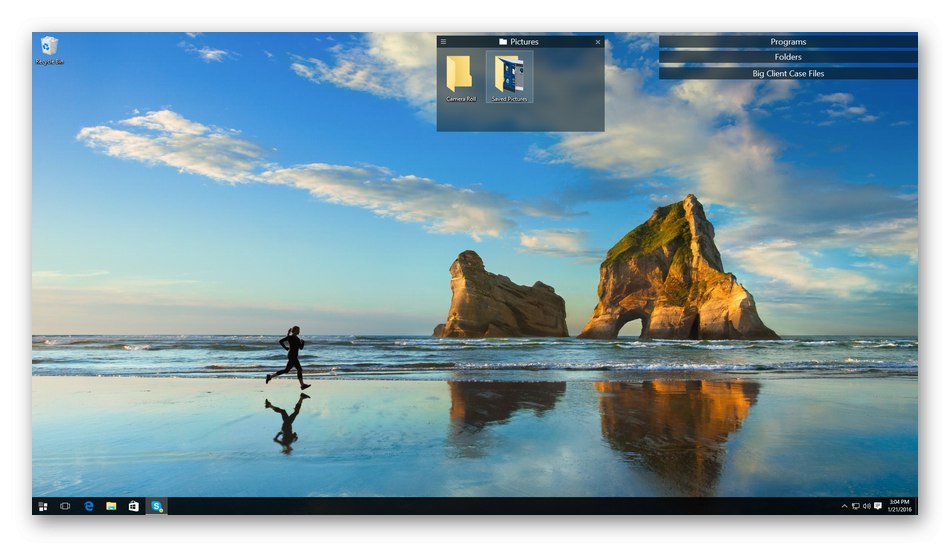
Takové seznamy mohou ukládat nejen zástupce, ale také další adresáře nebo soubory. Poté se zobrazí ve formě tabulky, kde je uveden název, velikost a typ souboru. Položky jsou tříděny jednoduchým přetažením, což výrazně šetří čas při provádění různých nastavení. K vytvoření je k dispozici neomezený počet dlaždic s libovolnými prvky. Stardock Fences je pravidelně aktualizován a všechny inovace jsou popsány vývojáři na webu. Stardock Fences je distribuován za poplatek, v některých tarifech balíček obsahuje další řešení od stejné společnosti, takže si je před zakoupením podrobně prostudujte.
Stáhněte si Stardock Fences z oficiálních webových stránek
7+ Tweaker na hlavním panelu
Název 7+ Taskbar Tweaker již naznačuje, že toto řešení je zaměřeno na přizpůsobení hlavního panelu. Samozřejmě to lze obecně vyřešit bez použití softwaru třetích stran, ale tento nástroj obsahuje neobvyklé parametry a jejich organizace je vytvořena v pohodlnější formě. Pomocí vestavěných možností seřaďte položky podle zadaných parametrů, označte příslušné položky nabídky značkou, přizpůsobte akci kliknutí pravým a prostředním tlačítkem myši, skryjte nebo zobrazte různé položky obsažené na hlavním panelu.
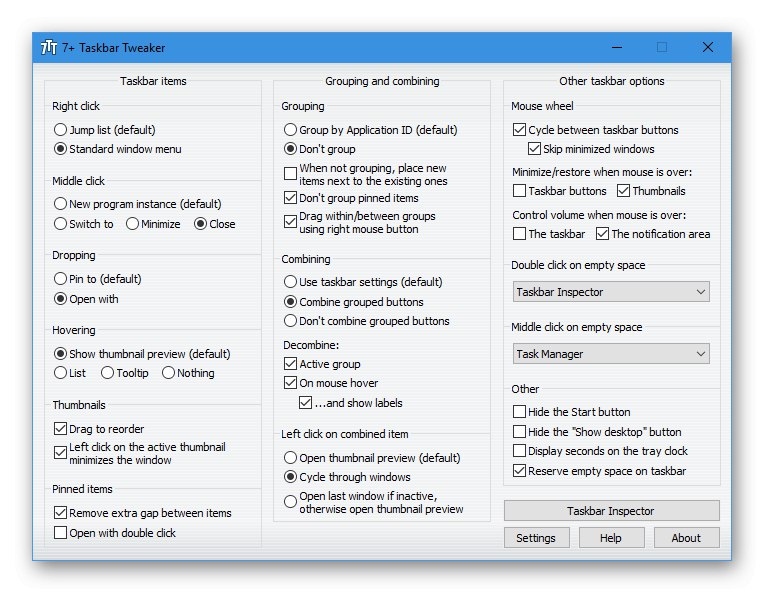
Bohužel v 7+ hlavním panelu Tweaker nejsou žádné další funkce, takže u některých uživatelů nemusí fungovat. Pokud však máte zájem o změnu hlavního panelu, měli byste si tento software stáhnout a použít jej k rychlé úpravě požadovaných parametrů. Všechny prvky rozhraní jsou umístěny v jednom okně, takže nemusíte přecházet na další nabídky. Musíte však pochopit názvy nastavení, protože neexistuje ruský jazyk rozhraní. Na webu vývojáře 7+ Taskbar Tweaker můžete sledovat aktualizace a stáhnout si stabilní i beta verzi aplikace.
Stáhněte si 7+ Taskbar Tweaker z oficiálních webových stránek
Bůh přizpůsobitel
Poslední aplikace našeho materiálu je také zaměřena na přizpůsobení vzhledu operačního systému Windows 10 a nazývá se Customizer God. Tento nástroj obsahuje nejen nejstandardnější parametry, které lze bez problémů najít pomocí nabídky „Možnosti“ v systému Windows, existuje celá řada nastavení, která dokonce upravují klíče registru a nahrazují systémové soubory.K tomu je na levém panelu vybrána sekce, například nastavení ikon nebo zvuky systému. Poté uvidíte seznam existujících prvků a můžete pokračovat v jejich úpravách.
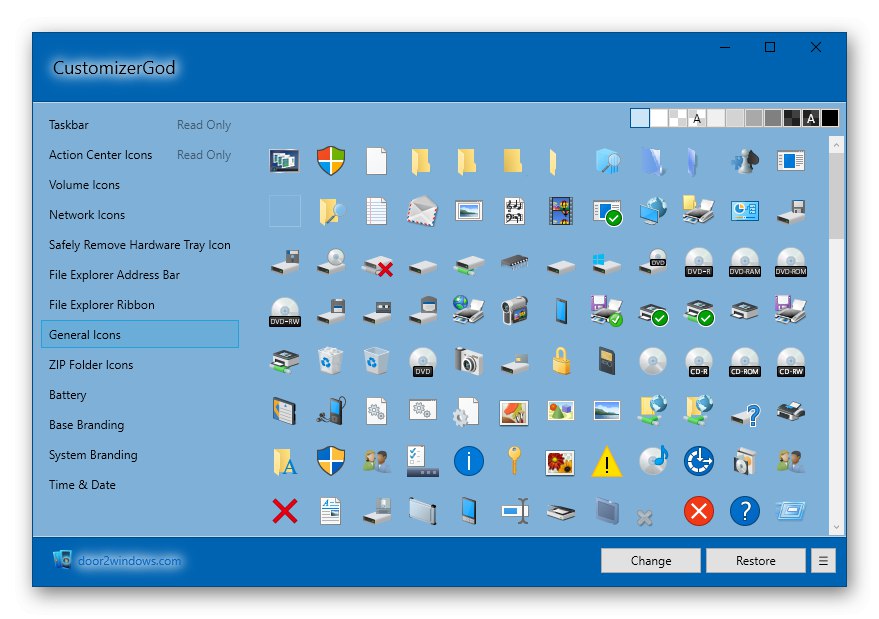
Customizer God má malý editor, který vám umožní rychle změnit barvu okna nebo nahradit ikonu ikonou, která je již v místním úložišti. Přestože v tomto softwaru není žádný ruský jazyk, bude se všemi položkami nabídky moci zabývat i začínající uživatel, protože rozhraní je navrženo intuitivně. Na stránkách vývojáře Customizer God najdete kromě tohoto softwaru i další pomocná řešení, která vám umožní zjednodušit interakci s Windows 10 nebo přizpůsobit jeho chování tak, aby vyhovovalo vašim potřebám.
Stáhněte si Customizer God z oficiálních stránek
Kromě již prezentovaných nástrojů existuje obrovské množství úzce zaměřených programů, které například zakazují sledování nebo zakazují automatické aktualizace operačního systému. Na našem webu jsou články, které taková řešení podrobně popisují, takže pokud vás toto téma zajímá, pokračujte ve čtení těchto materiálů kliknutím na následující nadpisy.
Přečtěte si také:
Programy pro zakázání sledování v systému Windows 10
Software pro nastavení mikrofonu ve Windows 10
Programy pro deaktivaci aktualizací systému Windows 10
Programy pro instalaci živé tapety ve Windows 10